 ノートパソコンは電力ユニットや本体基板の破損、バッテリーの経年劣化による通電不良など、様々な要因で起動しなくなることがあります。
ノートパソコンは電力ユニットや本体基板の破損、バッテリーの経年劣化による通電不良など、様々な要因で起動しなくなることがあります。
パソコンが起動しないので焦ってしまいますが、パソコン本体に原因がある動作不良は、データそのものは無傷です。
適切に処置すれば、私たちにもデータ復旧することが可能です。
バッテリーをチェック
ノートパソコンが起動しない一番の原因はバッテリーの経年劣化による不具合です。
パソコンのバッテリーには保護回路があり、経年劣化による不具合が発生すると、保護回路によって電力を遮断する装置が備わっていることがあります。
この場合、バッテリーを取り外してから、アダプターの電力だけでパソコンを起動してみましょう。
無事にパソコンが起動するなら、原因はバッテリーです。
パソコンのバッテリーは市販されていますから、同じ型番のバッテリーを購入して付け替えるだけで元に戻ります。
市販のパソコンバッテリー一覧![]()

ACアダプターの確認
スポンサーリンク
ACアダプターが故障してしまうと、電力が供給されないのでパソコンが起動しません。
厄介なことに、ACアダプターはコードが断線しやすく、一見故障していなさそうに見えても実は電力が供給されていないことがあります。
特に、アダプターのコードを束ねて持ち歩くことが多い方は、断線しやすい状態にあります。
コードを曲げたり伸ばしたりして、パソコンの充電ランプが点いたり消えたりした場合は、間違いなくコードの断線が原因です。
また、アダプターに電力供給ランプが点灯しているかも確認してください。
下の写真は手持ちのパソコンアダプターです。アダプターの右上に、緑色の電力供給ランプがあります。

いずれの場合も、間接的な確認方法なので確実ではありません。
テスター![]() があれば電圧を確認するとよいでしょう。
があれば電圧を確認するとよいでしょう。
HDDの取り出し
バッテリーやアダプターに原因がない場合は、ノートパソコン本体に原因があります。
本体が故障していても、HDDやSSDは故障していないことも多く、これを取り出して別のPCに繋げることでデータを取り出すことができます。
言葉で説明すると難しそうですが、意外と簡単な作業なので、私たち個人にもデータ復旧することが可能です。
ただし、作業は自己責任となりますので、不安な方はデータ復旧業者に依頼することをおすすめします。
ただし、メーカー修理に依頼すると、基本的にパソコンユニットの交換で対応されてしまうので、HDDのデータが初期化されてしまうこともあります。メーカー修理するときは、データの件を必ず確認してください。
スポンサーリンク
ノートパソコンからHDDを取り出す
まず、ノートパソコンから、ACアダプターとバッテリーを取り外します。


最近のノートパソコンはメンテナンス性も向上しているので、比較的簡単に取り出すことができます。
東芝Dynabookの場合、パソコン裏側にあるパネルを取り外し、HDDを引き抜きます。


取り出したHDDの接続
ノートパソコンからHDDを取り出したら、正常に起動する別のパソコンに接続します。
接続するには、HDD⇔USB変換ケーブルが大変便利です。
取り出したHDDに変換ケールを接続し、別のパソコンにUSB接続します。
すると、外付けHDDと同じように、コンピュータからアクセスできます。

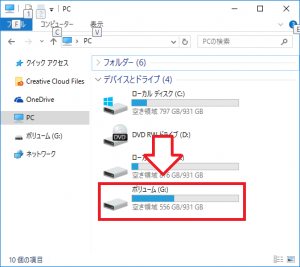
無事にアクセスできれば、必要なファイルやデータを取り出し、別のHDDに保存すれば作業は完了です。
パソコンの修理に出すときは、HDDを再びノートパソコンに戻し、メーカー修理に依頼しましょう。
ただし、HDDを取り出したことで、メーカーのサポートが受けられない可能性もありますので、HDDを取り出すときはよく考えて作業しましょう。
また、HDDの取り出しが難しいノートパソコンも存在ます。
この場合、無理に取り出そうとせず、専門のデータ復旧サービスに依頼するとよいでしょう。
寄付・開発支援について
コンテンツのデータ復旧を実証する機材は基本的に個人で調達して記事を書いております。
記事がお役に立ちましたら、ブログ運営をサポートしていただけると大変助かります。是非ともご協力いただけたら幸いでございます。
http://amzn.asia/bwi5rDi
P.S.
サポートしてくださった皆様、こちらからメッセージが送信できませんので、この場をお借りしてお礼いたします。
ご購入下さった製品はコンテンツ運営の為、大切に使わせていただきます。
ご支援、本当にありがとうございます。
関連記事
バックアップのススメ
パソコンやスマホのデータは意外と簡単に消えてしまうので、可能な限りバックアップを取ることが重要です。
バックアップさえとっていれば、衝撃や水濡れなどで重篤なシステム障害になってしまっても簡単にデータを取り戻すことができます。
私は、![]() PCデータバックアップソフトを使い、データは2か所に保管するようにしています。さらに、定期的に手動でバックアップを取っていますから、データ障害が起きてもデータそのものが消えてしまうことはありません。
PCデータバックアップソフトを使い、データは2か所に保管するようにしています。さらに、定期的に手動でバックアップを取っていますから、データ障害が起きてもデータそのものが消えてしまうことはありません。
データ復元できない時は?
データが復元できなかった場合、闇雲に操作するとデータ復旧確率が下がってしまいます。
必ず成功するとは限りませんが、今できる最善の方法について紹介しますので、是非参考にしてください。
「データ復元が出来ない時は?」参照
悪徳データ復旧業者に注意
現在、一部のデータ復旧業者による利益を重視した営業活動が問題となっております。
こうした業者は積極的にメディアに露出する(広告費をかけている)為、一見して信頼できる業者に見えますが、
単純にぼったくり価格を提示するだけでなく、返品されたHDDに傷が付いていたというブログ記事も発見しました。
業界内でも嫌われており、この業者が復旧作業を行ったデバイスは復旧拒否する企業も少なくありません。
データ復元が出来ない時は? 「データ復旧成功の鍵」参照


